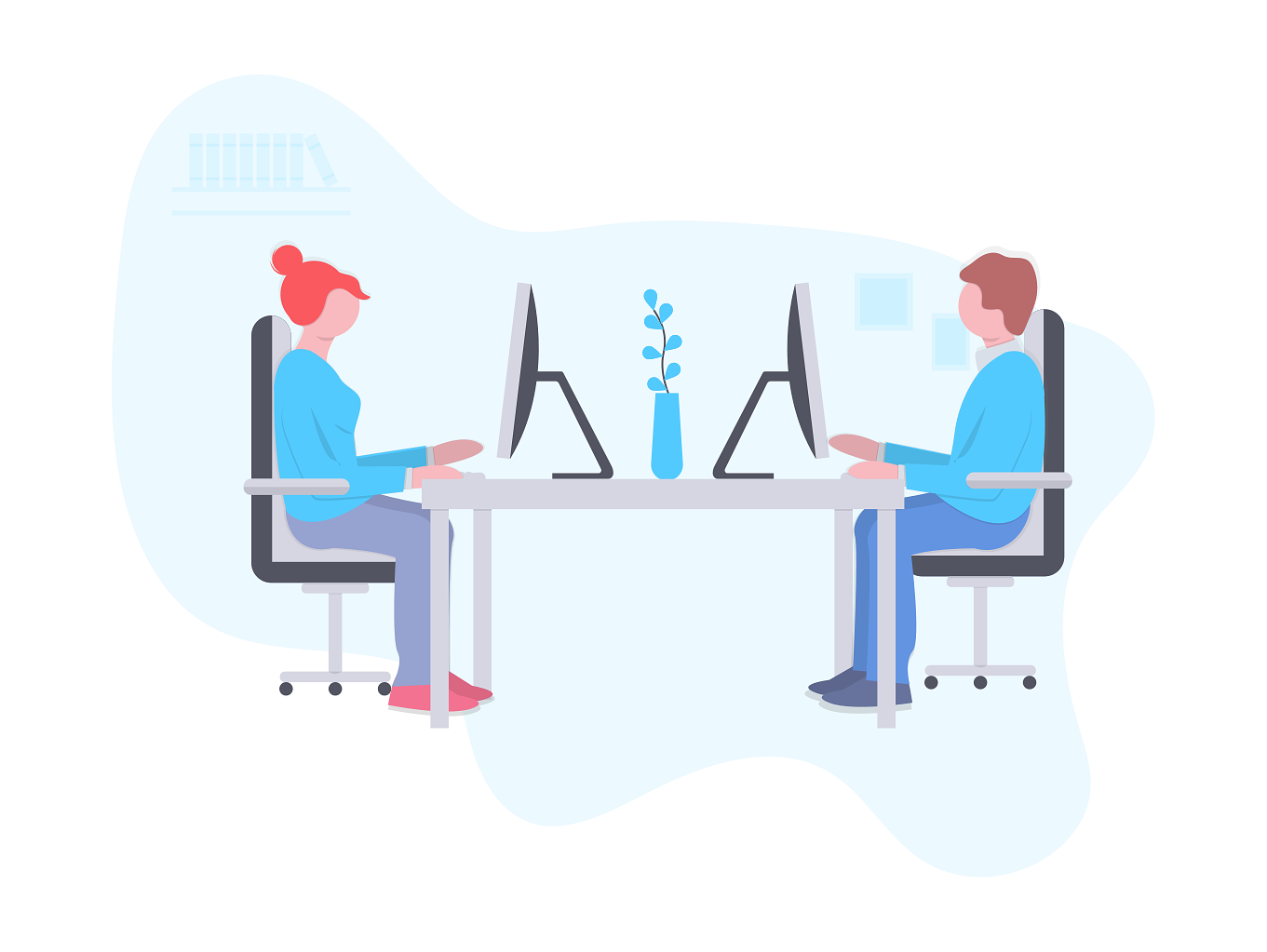ブログを立ち上げて数ヶ月たったあなた
「新しくあんなサイト運営してみたいけど、新しくドメイン取得するにはお金かかるし」
と、思っている人は必見です。
今もっているドメインを使って、別のサイトを運営できます。
その方法は2つ。
1つはサブドメインを追加する方法。
もう1つはサブディレクトリを追加する方法です。
新しくドメインを取得する前に、この2つの方法を検討しましょう。
実際にエックスサーバーでドメインを追加する方法もわかりやすく解説します。
こんな人に向けた記事です


Contents [show]
1つのドメインで複数サイトを作る方法は2つ
例えば現在取得済みのドメイン(ルートドメイン)が「sample.com」だとした場合、
サブドメインとサブディレクトリは以下のようなドメインとなります。
| 取得済みドメイン (ルートドメイン) |
sample.com |
| サブドメイン | aaa.sample.com、bbb.sample.com、・・・ |
| サブディレクトリ | sample.com/sub1、sample.com/sub2、・・・ |
取得済みドメインの『まえ』に任意の英数字を付けたドメインが「サブドメイン」、
取得済みドメインの『うしろ』に任意の英数字を付けたドメインが「サブディレクトリ」です。
| ドメインの種類 | 形式 | 特徴 |
| サブドメイン | aaa.sample.com bbb.sample.com ccc.sample.com … |
・取得済みドメインとの関連性が低い ・サブドメインのドメインパワーが取得済みドメインのSEO評価に影響しにくい |
| サブディレクトリ | sample.com/sub1 sample.com/sub2 sample.com/sub3 … |
・取得済みドメインとの関連性が高い ・サブディレクトリのドメインパワーが取得済みドメインのSEO評価に影響しやすい |
サブドメイン
まず、取得済みドメインの『まえ』に任意の英数字が付く「サブドメイン」です。
取得済みドメインとは別の独立したサイトのイメージです。

yahoo!がサブドメインを利用しています。
サブドメインでサイトを作る方法
エックスサーバー でサブドメインを追加する
・エックスサーバー のサーバーパネルにログインします。
<サーバーパネルログイン画面はこちら>

サーバーIDとサーバーパスワードを忘れてしまった人は、件名が【Xserver】■重要■ サーバーアカウント設定完了のお知らせ[試用期間]のメールを確認しましょう。
▼ユーザーアカウント情報と▼サーバーアカウント情報の2種類があるので間違えないように注意してください。
ここでは▼サーバーアカウント情報にあるIDとパスワードを使います。
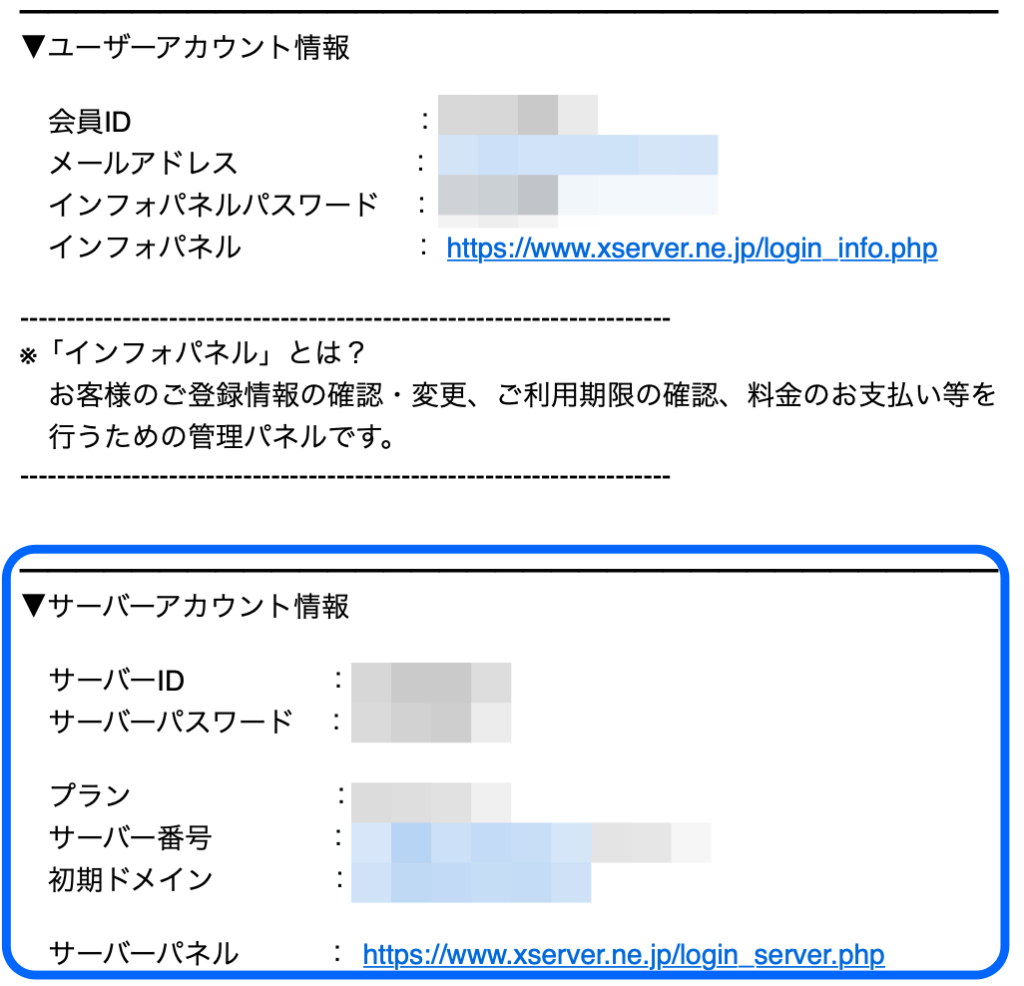
・「サブドメイン設定」をクリックする

・サブドメイン設定を追加するドメインの「選択する」をクリックする

・「サブドメイン設定追加」タブをクリックする
・好きな「サブドメイン 名」を入力する
・「コメント」は任意入力
・「確認画面へ進む」をクリックする

・内容に間違いがないか確認して「追加する」をクリックする

これでサブドメインの追加設定が完了です。

・サーバーに設定がされるまで1時間ほどかかる

・「反映待ち」が消えればOK!

WordPressをインストールする
・エックスサーバーのサーバーパネルトップページを開いてください。

・WordPressをインストールするドメインの「選択する」をクリックする

・サイトURLは、新しく追加したサブドメインを選択する
・必要事項を入力して「確認画面へ進む」をクリックする

・内容を確認して「インストール」をクリックする

・インストール完了です。
・管理画面URLからユーザ名とパスワードを入力してワードプレスにログインします。

サブディレクトリ
次に、取得済みドメインの『うしろ』に任意の英数字が付く「サブディレクトリ」です。
取得済みドメインの下にぶら下がるイメージです。

Amazonや価格.comがこのサブディレクトリを利用しています。
サブディレクトリでサイトを作る方法
エックスサーバー でサブディレクトリを追加する
・WordPress簡単インストールをクリックする

・WordPressをインストールするドメインの「選択する」をクリックする

・サイトURLにサブディレクトリ名にしたい任意の英数字を決めて入力する
・その他の事項を入力して「確認画面へ進む」をクリックする

・内容に誤りがなければ「インストールする」をクリックする

・インストール完了です。
・管理画面URLからユーザ名とパスワードを入力してワードプレスにログインします。

まとめ
サブドメインとサブディレクトリについてまとめておきます。
サブドメイン

・取得済みドメインの『まえ』に任意の英数字が付く
・取得済みドメインとは別の独立したサイトのイメージ
・取得済みドメインとの関連性が低い
・サブドメインのドメインパワーが取得済みドメインのSEO評価に影響しにくい

サブディレクトリ

・取得済みドメインの『うしろ』に任意の英数字が付く
・取得済みドメインの下にぶら下がるイメージ
・取得済みドメインとの関連性が高い
・サブディレクトリのドメインパワーが取得済みドメインのSEO評価に影響しやすい